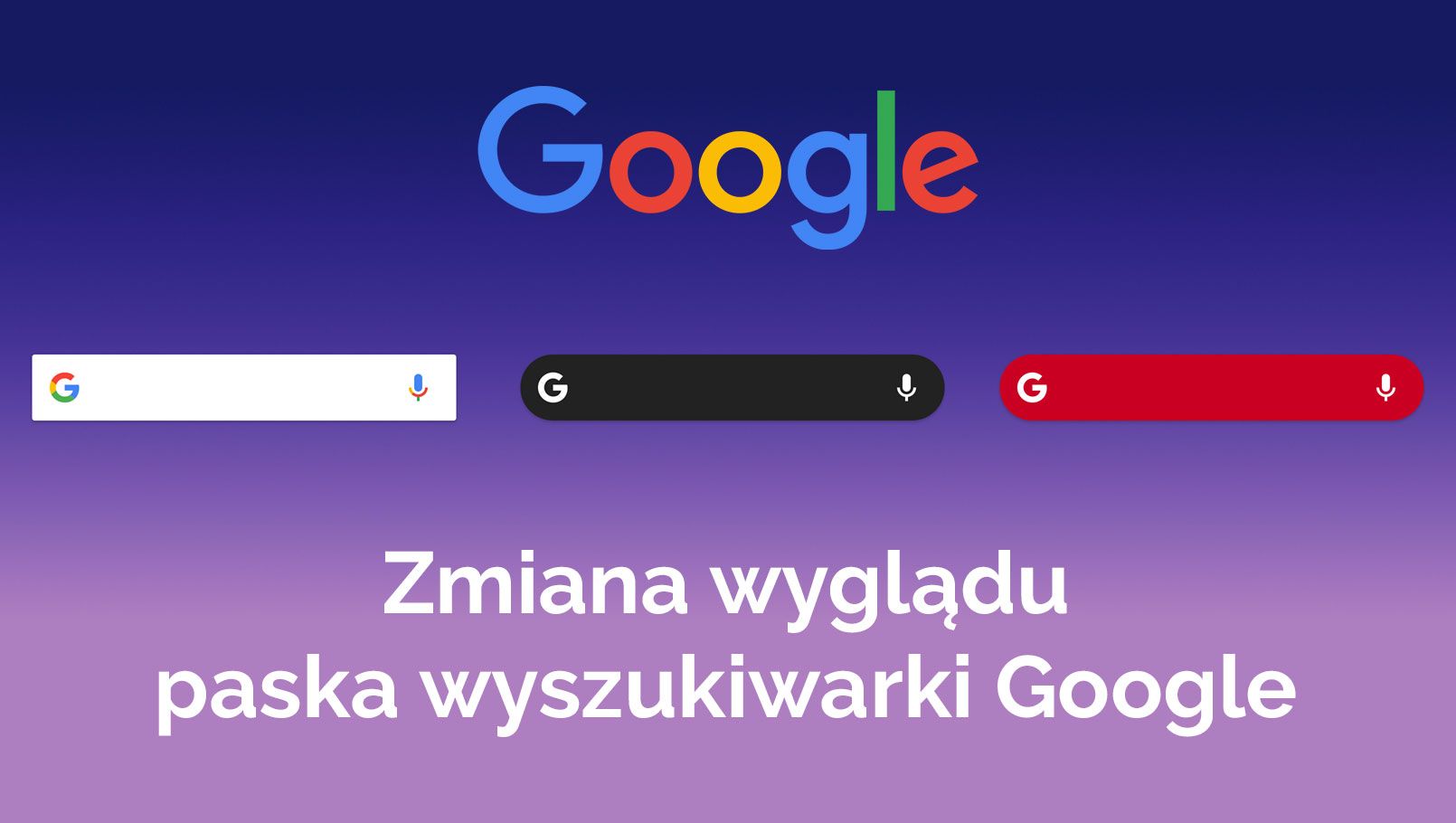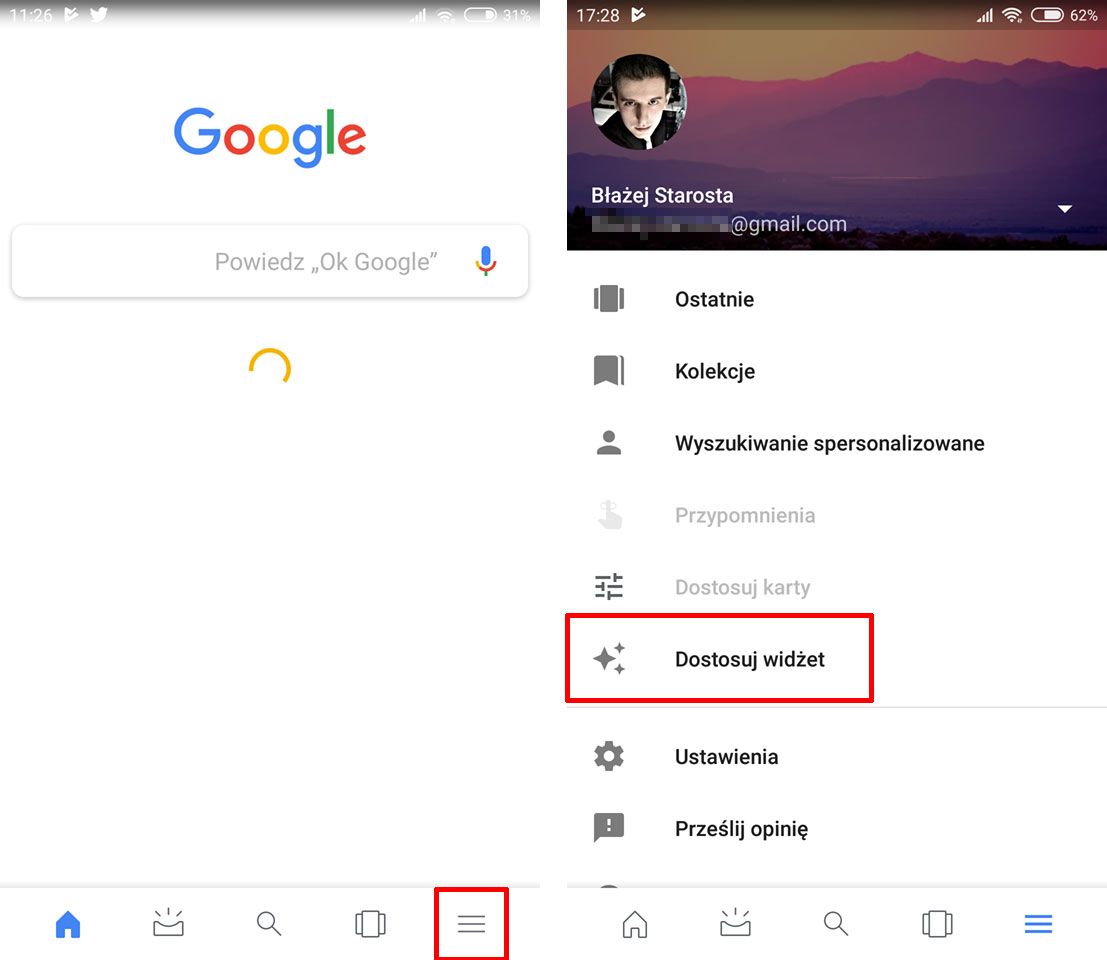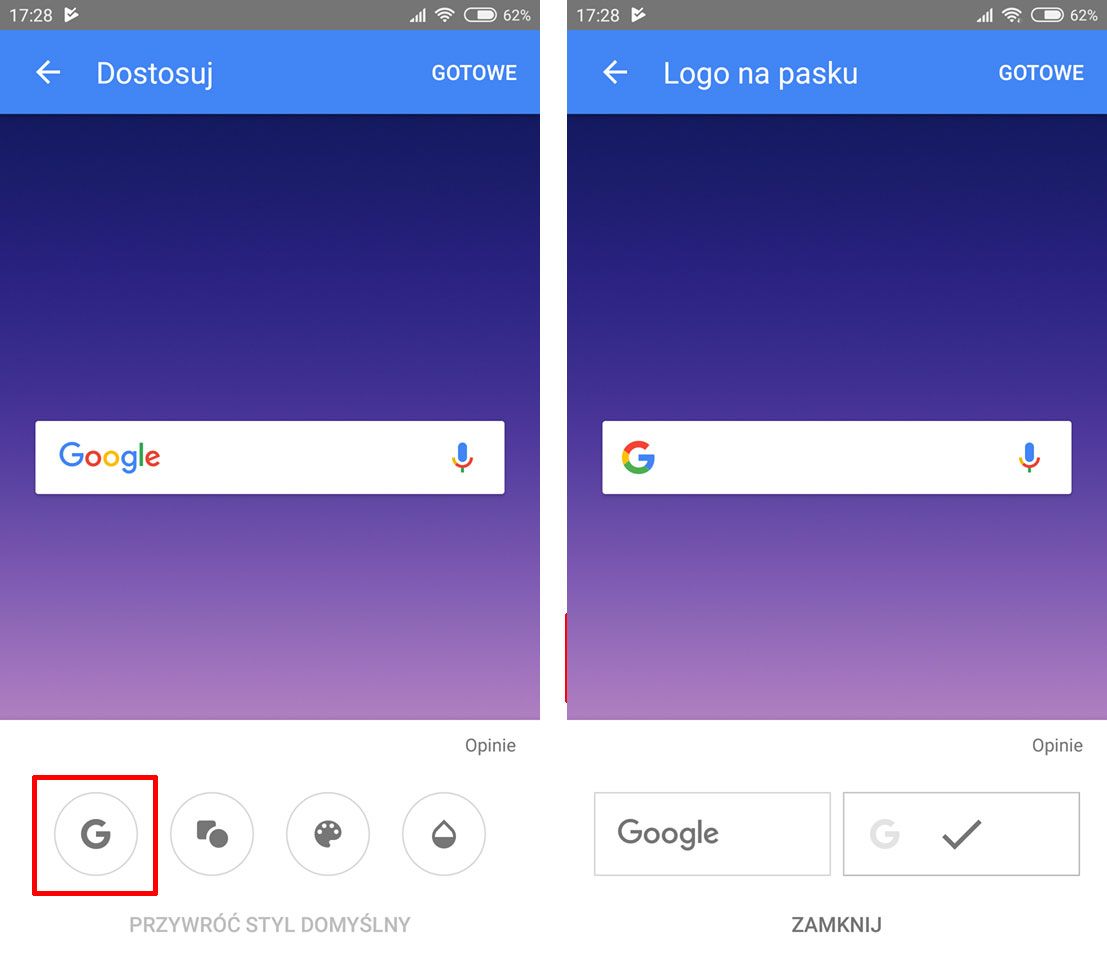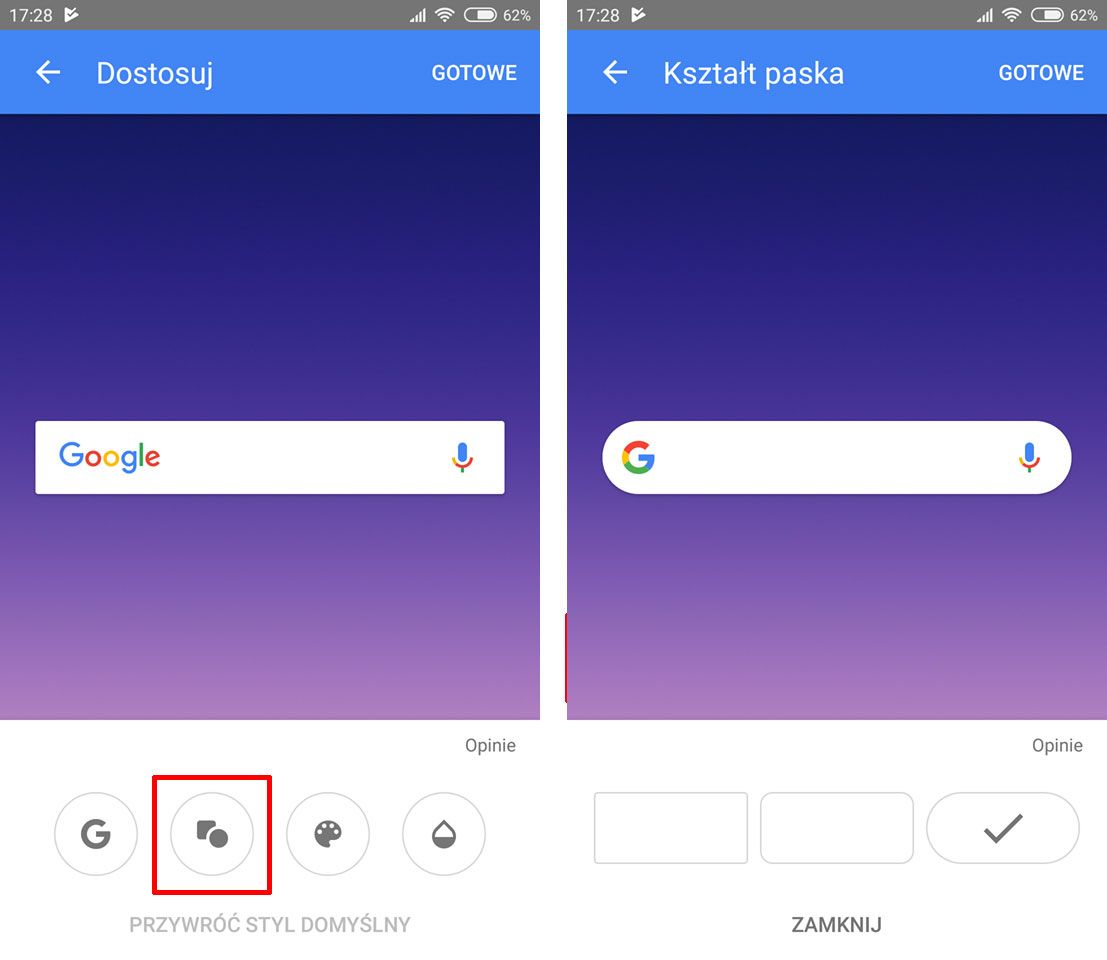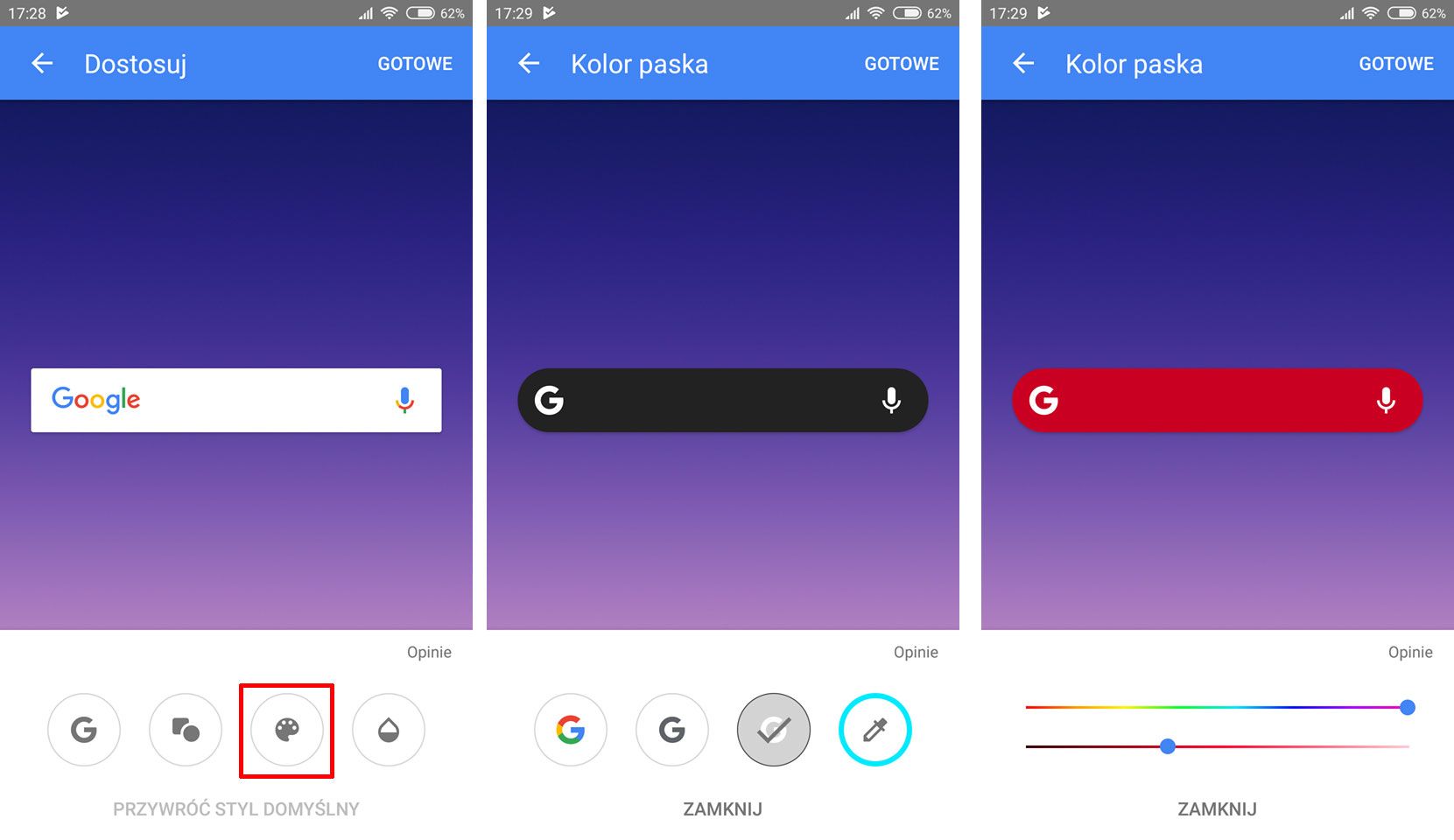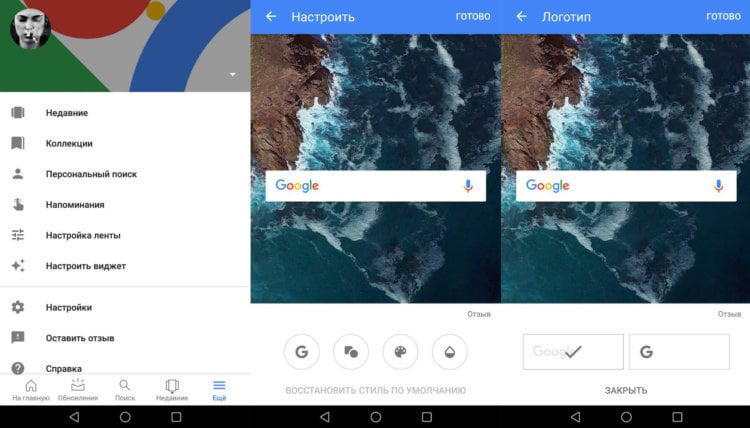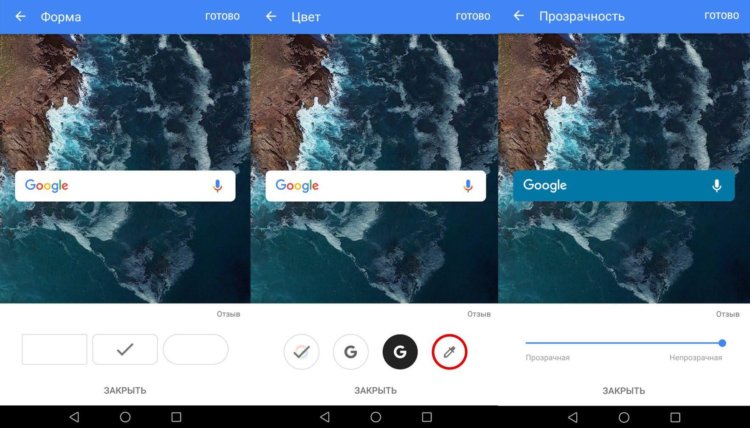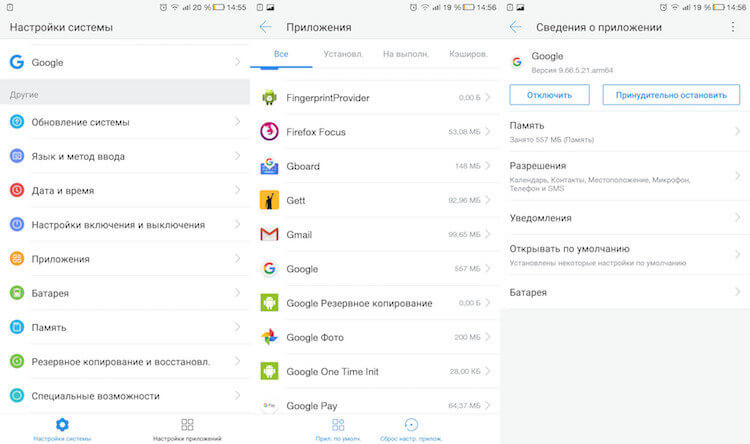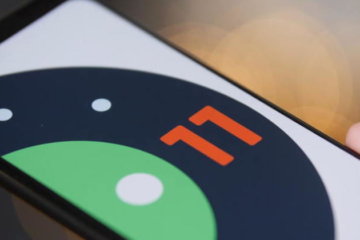Как сделать строку гугл прозрачной
Как изменить внешний вид панели поиска Google на Android
Хотите изменить внешний вид виджета с помощью панели поиска Google на главном экране Android? Новая версия поискового приложения Google позволяет вам настроить цвета, форму и общий вид виджета в соответствии с вашими вкусами. Как это сделать?
Виджет с панелью поиска Google на главном экране Android, вероятно, является одним из наиболее распространенных элементов на большинстве телефонов пользователей. Нажатие на виджет позволяет быстро извлечь экран поиска Google и найти интересующий вас пароль. Однако Google в какой-то момент полностью удалил опции, чтобы изменить внешний вид виджета поисковой системы, но теперь они были восстановлены.
Поскольку это один из самых популярных виджетов, который мы часто видим на главном экране Android, хорошо иметь возможность настраивать внешний вид на свой вкус. Последнее обновление позволяет вам установить любой цвет всего виджета поиска (наряду с насыщенностью цвета), а также изменить форму панели поиска, а также выбрать, показывать ли все имя Google или только значок G.
Изменение внешнего вида панели поиска Google
Чтобы использовать этот параметр, убедитесь, что у нас есть обновленное основное приложение Google для последней версии. Приложение Google отвечает за панель поиска и поисковую систему, поэтому нам нужно иметь последнюю версию, в которой функция настройки виджета была восстановлена.
Загрузите приложение Google из Play Маркета
Перейдите в Play Store или нажмите на ссылку выше и проверьте, есть ли у вас последняя версия приложения Google на вашем телефоне. Если это так, найдите позицию в списке установленных приложений «Google» и запустите его.
После входа в приложение Google поисковая система будет отображаться в полноэкранном режиме. Внизу вы найдете панель инструментов с иконками. Коснитесь значка трех полос в правом нижнем углу, чтобы открыть меню. Во всплывающем меню выберите вариант «Настроить виджет».
Появится экран, в котором вы можете изменить внешний вид панели поиска Google. Можно отрегулировать следующие элементы:
форма строки поиска
цвет панели поиска
прозрачность панели поиска
Чтобы изменить внешний вид логотипа, нажмите кнопку с иконкой «G». Здесь вы найдете два способа отображения логотипа — полное слово Google или букву G.
Следующая кнопка позволяет вам изменить форму всего виджета. По умолчанию установлен правильный прямоугольник, но если вы выберете этот параметр, вы можете установить округление углов — небольшое или довольно большое.
Кнопка с цветовой палитрой позволяет вам изменить цвет панели поиска. После выбора этой опции мы можем выбрать один из трех наборов цветов по умолчанию (белый с цветным логотипом, белый с черным логотипом или черный с белым логотипом). Однако ничто не мешает вам устанавливать собственные цвета — просто коснитесь пиктограммы пиктограммы, чтобы отобразить подборщик цветов.
Мы можем выбрать правильный цвет с одним слайдером и отрегулировать яркость с помощью другого. Цвет элементов в панели браузера автоматически настраивается на указанный фон.
Последний значок позволяет вам изменить параметр прозрачности, который полезен для людей, которые хотели бы видеть элементы изображения, установленные в качестве фона основного экрана на панели инструментов браузера. С помощью простого слайдера вы можете настроить панель поиска на более или менее прозрачную.
Сделав все необходимые изменения, просто подтвердите их кнопкой «Done» в верхнем правом углу. Приложение сохранит наши настройки виджета, и когда вы вернетесь на главный экран, панель Google должна отображаться по-новому.
Однако имейте в виду, что некоторые пусковые установки могут перезаписать эти параметры или заменить панель поиска Google на свой собственный — если вы используете оригинальную пусковую установку на своем телефоне, это не должно быть проблемой.
Как изменить дизайн поискового виджета Google
В приложении Google появилась возможность изменить внешний вид поискового виджета. По умолчанию он выглядит как белый прямоугольник с цветным логотипом Google и значком голосового поиска. Новый конструктор дизайна позволяет изменить логотип, форму, цвет и прозрачность.
Чтобы войти в редактор виджета, нужно запустить приложение Google, перейти во вкладку «Еще» и нажать на кнопку «Настроить виджет».
Редактор состоит из четырех разделов, позволяющих настроить ключевые элементы виджета:
— Логотип доступен в двух вариантах: в виде слова и иконки;
— Форма виджета предлагается в трех вариантах: в виде прямоугольника с острыми или закругленными углами и в стиле материального дизайна;
— Во вкладке цвет можно сделать виджет черно-белым или темным. Нажатие на значок пипетки позволяет настроить оттенок виджета вручную;
— Прозрачность позволяет сделать виджет менее заметным, однако сделать его полностью невидимым невозможно.
На главном экране редактора есть кнопка «Восстановить стиль по умолчанию», которая возвращает исходный дизайн и позволяет начать настройку заново.
Если у вас нет кнопки «Настроить виджет», нужно дождаться обновления приложения. Раньше редактор был доступен только в бета-версии, а теперь добавлен в стабильную версию, которая распространяется постепенно.
Помогла ли вам инструкция по настройки виджета? Свои вопросы можно задать в нашем Telegram-чате.
Новости, статьи и анонсы публикаций
Свободное общение и обсуждение материалов
Думаю, всем доводилось слышать, что компьютеры – это машины, которые способны решать самые сложные задачи. Но это теперь я знаю, о каких задачах шла речь, а в детстве мне казалось, что можно подсунуть компьютеру задачку по математике и заставить его решать именно её. Правда, как это сделать, я не понимал и всячески пытался выяснить, чтобы не делать домашнее задание самому. Но, как вы поняли, сделать этого мне не удалось, а вот у современных детей такая возможность есть, и им для этого будет достаточного одного смартфона.
Многие из тех, кто пробовал работать с нормальным программным обеспечением, ценит его за что-то конкретное. Под нормальным программным обеспечением каждый понимает что-то свое, но я едва ли не больше всего ценю в нем ненавязчивость. Мне не нравится, когда приложение постоянно присылает мне какие-то уведомления в духе «попробуй то, попробуй это». Лично меня это как-то отталкивает. Судя по последним находкам разработчиков, совсем скоро меня будет раздражать Google Chrome, который тоже может начать постоянно рассылать уведомления и предлагать сделать то, что нужно ему, а не мне. Не знаю, как к этому отнесетесь вы, но суть «замеса» вот в чем…
Если изучить последние отчеты Google, то можно заметить интересную вещь. Оказывается, компания имеет бизнес по продаже гаджетов и он приносит ей 2 миллиарда долларов в год. Удивлены? Если серьезно, конечно, понятно, что компания торгует смартфонами и гаджетами умного дома с буквой ”G” на корпусе, но не верится, что такая деятельность способна приносить ей столько денег. Эти цифры все равно не отражают всей картины. Теперь, когда Pixel 5 уже не за горами, хорошо бы проанализировать действенность компании в отношении гаджетов и понять, что с ними не так, и что компания делает не правильно, продвигая эту идею.
Интерестная статья, уверен не все это знали.
Как вернуть панель поиска Google на главный экран на Android
Панель поиска Google — это поисковый виджет, интегрированный с приложением Google, который позволяет пользователям искать что-либо со своего домашнего экрана. Пользователи могут искать близлежащие рестораны, результаты спортивных состязаний в прямом эфире, время просмотра фильмов, последние новости и другую информацию на главном экране. Он присутствует на всех новых устройствах Android на домашнем экране. Но если виджет панели поиска Google отсутствует на главном экране, вы не сможете использовать его функции поиска.
Многие пользователи намеренно удаляют виджет панели поиска Google со своего домашнего экрана, поскольку они не используют поисковый виджет так часто. Некоторые пользователи могут удалить его, потому что они хотят, чтобы их домашний экран был чистым для обоев или других значков приложений. Но если вы случайно удалили виджет поиска Google со своего домашнего экрана, также можно вернуть отсутствующий виджет на домашний экран. Ниже мы научим вас, как вернуть панель поиска Google на Android, чтобы вы могли использовать функцию быстрого поиска в приложении Google на вашем Android-устройстве.
Как установить панель поиска Google на главном экране Android
Виджет панели поиска Google можно добавить непосредственно на домашний экран устройства Android, и вам не нужно переходить к каким-либо настройкам. Вы можете выполнить следующие шаги для получения подробного руководства о том, как получить панель поиска Google на главном экране Android.
Примечание. Чтобы добавить панель поиска Google на домашний экран Android, на вашем устройстве должно быть установлено приложение Google. Если у вас нет приложения Google, сначала загрузите его, а затем вы можете разместить панель поиска на главном экране. Вы также можете изменить размер панели поиска в режиме редактирования. Размер панели поиска Google также можно изменить за пределами режима редактирования. Вам просто нужно нажать и удерживать в строке поиска Google в течение нескольких секунд. Затем отпустите удержание, и вы увидите синюю рамку изменения размера вокруг панели поиска, которую вы можете использовать, чтобы изменить ее размер.
Простой способ управления и передачи данных Android
Всегда хотите простой способ передачи данных телефона Android? Тогда вы не можете пропустить AnyTrans для Android. Это универсальный инструмент управления данными Android, который поможет вам полностью контролировать свой мобильный контент.
1. Поддерживает управление музыкой, фотографиями, видео, контактами, сообщениями, журналом вызовов, приложениями и т. Д.
2. Поддержка передачи Android на компьютер и наоборот, передача Android на Android.
3. Все файлы организованы по категориям, легко найти нужные данные.
Он поддерживает все модели телефонов Android и хорошо работает как на ПК, так и на компьютере Mac, просто попробуйте сами>
Простой способ управления и передачи данных телефона Android
Как установить google поиск на любой смартфон
В заключении
Это все о том, как получить панель поиска Google на главном экране Android. Надеюсь, это поможет вам. Если вам нравится это руководство, просто поделитесь им, чтобы помочь большему количеству людей. И не забудьте попробовать AnyTrans для Android, чтобы лучше управлять данными телефона Android.
Как убрать строку поиска Гугл с экрана Андроид
Многие пользователи замечали на экране своего Андроид-смартфона строку Google. Она частично заменяет привычный браузер и позволяет использовать голосовой поиск для ввода запроса. Большинству пользователей данный формат не нравится, поэтому они интересуются, как убрать строку поиска Гугл с экрана Андроид. Делается это просто, но всё зависит от модели телефона и версии Android. В данной статье мы подробно рассмотрим каждый метод.
Способ 1. Удаляем Гугл поиск перемещением
Данный метод является самым простым и позволяет убрать поиск Гугл с экрана Xiaomi, Samsung и многих других устройств. Здесь работает принцип удаления приложений с рабочего стола.
Первым делом необходимо удержать палец на панели Google.
Теперь внимательно посмотрите в верхнюю часть дисплея. Там должен появиться значок мусорного бака или кнопка «Удалить».
Удерживая виджет аккуратно переместите его на появившеюся иконку. Обычно значок окрашивается в красный цвет.
После выполнения данного действия строка поиска Гугл должна исчезнуть. Вернуть обратно её можно из меню с виджетами.
Также бывают случаи, когда вместо значка корзины появляется список с выбором функций. Здесь всего 2 пункта: удалить и узнать информацию о приложении. Нам нужно нажать на первый вариант.
Способ 2. Отключаем приложение Google
Данные метод позволяет убрать строку поиска Гугл с экрана через настройки телефона. Стоит отметить, что способ работает на довольно старых версиях Андроида, поэтому рекомендовать его для каждого смартфона бессмысленно. Итак, приступим.
Сначала необходимо зайти в настройки устройства.
Теперь спускаемся и переходим во вкладку «Приложения».
Здесь из большого списка программ нужно найти утилиту «Google Поиск». Стоит понимать, что в зависимости от прошивки название может быть другим, например, просто «Google».
После мы попадаем на окно с программой, где требуется нажать кнопку «Остановить».
Система спросит о нашем согласии, нажимаем «ОК».
После этого вкладка «Остановить» окрасится в серый цвет, что свидетельствует о неактивности приложения.
Как видим, убрать строку поиска Гугл с экрана телефона не сложно. Главное – быть внимательным и не выключить какую-то нужную программу.
Способ 3. Устанавливаем сторонний лаунчер
Отличным способом удалить Гугл поиск является установка стороннего лончера. С его помощью можно не только убрать не нужный элемент, но и настроить рабочий стол на свой вкус. Сейчас в Google Play можно найти множество различных лаунчеров, некоторые из которых даже копируют прошивки известных брендов (Samsung, Apple).
Мы рассмотрим удаление панели поиска на примере лончера «Nova Launcher». Во-первых, программа полностью бесплатная. Во-вторых, приложение не занимает много места на телефоне.
Сразу после загрузки нажмите на смартфоне кнопку «Home». Система спросит вас об используемом лаунчере, где нужно выбрать установленную программу. Чтобы данное окно больше не всплывало рекомендуется поставить галочку возле пункта «Всегда».
Для того, чтобы убрать строку поиска Google, нужно удержать на ней палец, а после выбрать «Удалить».
Как убрать поиск Гугл с экрана Андроид 9
Современные смартфоны медленно, но верно начинают обновляться до Android 9. В данной версии операционной системы строка поиска Гугл расположена внизу экрана, что иногда мешает в повседневной работе.
К сожалению, привычными методами нельзя избавиться от данного блока. Конечно можно получить root-права и зайти в системные файлы, но есть большой риск удалить что-то лишнее.
Проанализировав предложения Google Play был сделан вывод, что наиболее похожим лончером является приложение Poco Launcher от Xiaomi. Оно полностью бесплатное и имеет множество настроек.
Для его установки требуется перейти в Play Market и загрузить нужную программу.
Затем открываем приложение и выбираем обои.
После этого попадаем на рабочий стол, где выбираем Poco Launcher. Также не забываем активировать кнопку «Всегда».
Теперь убрать строку поиска Гугл с экрана в Андроид 9 проще простого. Удержите палец на блоке и переместите его в панель «Удалить». Сейчас можно полноценно пользоваться смартфоном без постоянно мешающей строчки Google.
Заключение
Как видим, убрать строку поиска Гугл с экрана Андроид достаточно легко. Единственную сложность составляет определить способ, который работает именно на вашем смартфоне. В случае возникновения вопросов, обязательно задавайте их в комментариях!
Как удалить виджет «Google Поиска» с рабочего стола на Android
Широкие возможности кастомизации Android, которые принято считать одной из ее главных особенностей, позволяют самым кардинальным образом изменить внешний вид операционной системы. Иконки, шрифты, компоновка элементов интерфейса — все это подлежит изменению. Но, как показывает практика, есть как минимум один компонент операционной системы, который не хочет менять никто, желая просто удалить его с рабочего стола. Речь, само собой, идет о виджете «Google Поиска».
Удалить виджет «Google Поиска» можно практически на любом смартфоне. Однако способ может меняться в зависимости от оболочки, которая отличается от производителя к производителю. В большинстве случаев удалить виджет «Google Поиска» можно так же, как и любой другой. Для этого достаточно удерживать палец на виджете, после чего переместить его в область удаления (в некоторых прошивках располагается сверху) либо нажать на крестик.
Другое дело, что некоторые вендоры почему-то не предусматривают такой возможности по умолчанию, вынуждая пользователей прибегать к компромиссным мерам. Одна из таких предполагает полную остановку приложения Google.
Как удалить Google с рабочего стола
Скорее всего, на экране появится предупреждение о нежелательности отключения приложения Google из-за возможных сбоев, которые могут произойти в работе других сервисов поискового гиганта. Наш опыт показывает, что принципиальных отличий после отключения вы не заметите. Во всяком случае, если вы не являетесь постоянным пользователем приложения Google, все функции которого по-прежнему доступны вам в браузере.
А как вы избавились от надоевшего виджета? Расскажите об этом в нашем Telegram-чате.
Новости, статьи и анонсы публикаций
Свободное общение и обсуждение материалов
Несмотря на серьёзные аппетиты Google Chrome относительно всего, что касается ресурсопотребления, особенных проблем с быстродействием у него не было никогда. По крайней мере, меня скорость работы браузера всегда устраивала на 100%. Однако самой Google так не казалось. Поэтому она то и дело старалась сделать так, чтобы Chrome работал ещё быстрее. Но, как это нередко случается, далеко не всегда планы оказываются претворены в жизнь, тем более что за их реализацию отвечают обычные люди, а не роботы.
Уходящая неделя, к сожалению, не запомнилась нам новинками в мире смартфонов или какими-то супер громкими скандалами, если не считать развития уже существующих. Несмотря на это, что-то интересное за эти семь дней все же происходило. Например, мы узнали, почему самый бестолковый гаджет Microsoft за 1400 долларов не сможет нормально работать с NFC. И это не слухи или домыслы, а официальный ответ компании. А еще мы узнали, что Android 11 сделает жизнь пользователей камер смартфонов немного сложнее, отобрав у них важную и полезную функцию. Были и другие новости, узнать или вспомнить которые вы можете в нашей традиционной воскресной новостной подборке. В ней мы обобщаем самые интересные события недели и всегда находим, о чем поговорить воскресным вечером.